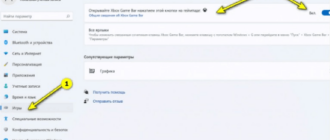Многие приложения различных операционных систем работают в фоновом режиме, поэтому их невозможно увидеть при включении компьютера и просмотре рабочего стола. Но они используют как оперативную память, так и ресурсы аккумулятора, поэтому несколько программ целесообразно закрыть или ограничить их работу. Отключение данных утилит позволяет уменьшить нагрузку с системы, а также ускорить работу других программ. Отключить фоновые приложения в Windows 11 можно с использованием стандартных средств.
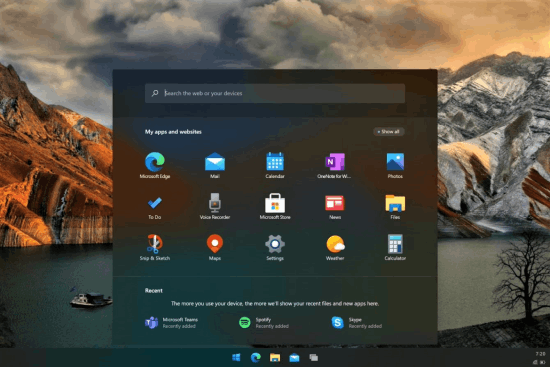
Просмотр фоновых утилит
Пользователь может управлять фоновой активностью многих утилит. Многие программы вовсе не требуются для работы операционной системы. Пользователи могут не только отключить приложения, но и включить уведомления, а также синхронизировать данные.
Внимание! Вносить корректировки целесообразно для программ, потребляющих много электроэнергии или ОЗУ.
Утилиты, использующие оперативную память
Для поиска таких программ используется обычная команда: CTRL + SHIFT + ESC. Такое сочетание клавиш позволяет открыть «Диспетчер задач». Здесь представлены все программы, работающие даже в фоновом режиме.
Для определения утилит, потребляющих много ОЗУ, нужно отфильтровать их по колонке, называющейся «Память».
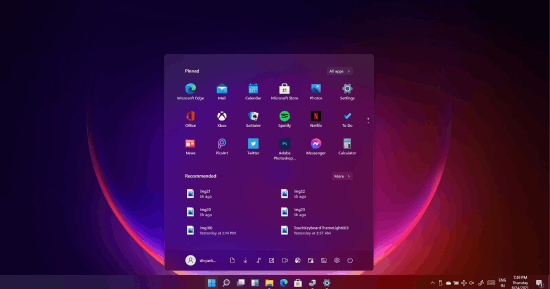
Сверху будут представлены программы, которые используют много оперативной памяти. Если наименование каких-либо утилит неизвестно для пользователя, то целесообразно вбить их в поисковик, чтобы определить их предназначение. Нередко выявляются стандартные фоновые приложения в Виндовс 11, которые никогда не требуются человеку. Поэтому их отключение никаким образом не скажется на работе пользователя.
Приложения, потребляющие электроэнергию
Многие утилиты во время работы быстро сажают аккумулятор. Это важно для людей, которые пользуются не ПК, а ноутбуком. Для поиска таких программ выполняются следующие действия:
- внизу на рабочем столе надо найти иконку, которая по внешнему виду напоминает аккумуляторную батарею;
после нажатия на эту иконку открывается небольшое окно с основными настройками, касающимися работы аккумулятора; - выбирается пункт «Использование батареи»;
- открывается список приложений, которые работали на ноутбуке за последние сутки или неделю;
- напротив каждой утилиты приводится информация о сроке работы в фоновом режиме и трате процента заряда аккумулятора.
После изучения этих данных принимается решение о том, какие приложения можно отключить, не нарушив работу операционной системы.
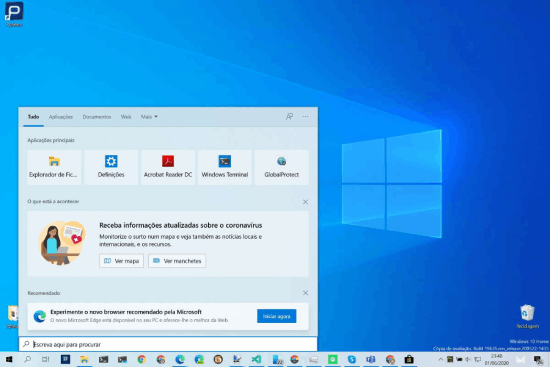
Как отключить фоновые программы в Windows 11?
Для отключения работы любой утилиты можно воспользоваться несложными способами. Самым простым считается использование настроек каждой программы. Для этого выполняются следующие действия:
- открывается вкладка «Параметры», для чего нужно нажать на шестеренке, которая находится рядом с часами;
- открывается меню, где выбирается пункт «Приложения»;
- далее надо выбрать из списка «Приложения и возможности»;
появляется перечень программ, в котором нужно найти нужную утилиту, которая использует много заряда или оперативной памяти; - сверху каждой утилиты находится три точки, расположенные по вертикали, при нажатии на которых можно открыть «Дополнительные параметры»;
- появляется выпадающий список с разными настройками;
надо найти функцию, которая позволяет работать утилите в фоновом режиме, после чего нажимается кнопка «Никогда», что позволяет запретить фоновую активность программы.
Внимание! Специфические приложения, работающие в фоновом режиме, требуются для нормального функционирования операционной системы, поэтому при их отключении невозможно воспользоваться ОС.
Для отключения утилит можно пользоваться даже реестром. Для этого запускается редактор реестра простой комбинацией клавиш – Win+R. Далее создается новый раздел с именем «AppPrivacy». Внутри данного раздела требуется параметр «LetAppsRunInBackground», в котором выставляется значение «2». Для вступления изменений в силу нужна перезагрузка компьютера.
Некоторые пользователи предпочитают корректировать работу приложений через командную строку. Для ее запуска требуется обладать правами администратора. После в нее вводится нужная команда.
Заключение
Многие приложения в Windows 11 работают в фоновом режиме, не требуются человеку, но используют много ОЗУ и батареи. Поэтому целесообразно отключать эти утилиты, что позволит улучшить скорость работы других программ. Для отключения можно пользоваться стандартными параметрами, командной строкой или реестром.